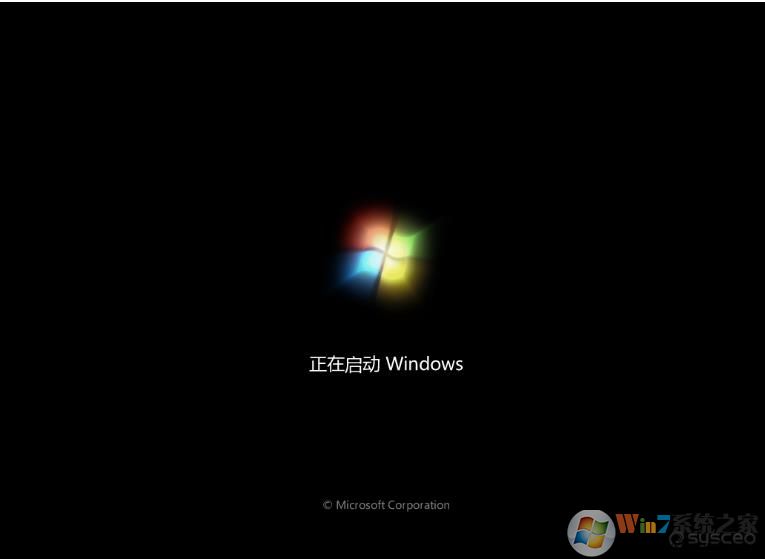Xuanlong V5 Pro笔记本电脑是由Xintianxia Group生产的超级游戏笔记本电脑。它的卖点是高配置和具有成本效益的高配置,吸引了许多玩家购买它。笔记本电脑配备了Intel第七代处理器和一张超级强大的图形卡,并已预安装。该系统是Win10,但是最近许多用户问如何将笔记本电脑更改为Win7系统?首先,该笔记本电脑支持Win7系统,但是当Intel的第六代或更高的CPU使用Win7系统安装时,无法使用USB 3.0设备。下面是有关在Xuanlong Shinelonv5 Pro笔记本电脑上安装Win7系统的详细图形教程。

准备工具:1。下载以创建USB驱动器启动工具来创建USB驱动器启动磁盘(Micro PE USB驱动器启动磁盘生产方法(Illustration))
2。下载支持USB3.0的Win7 64位终极系统:Windows 7笔记本电脑系统| 64位Win7深优化纯版V2018.12
3。解压缩下载的WIN7系统,然后将GHO文件复制到USB驱动器启动工具磁盘中;
4。如果计算机上有信息,请先进行备份,因为它将涉及硬盘格式分区!
炫龙V5 Pro笔记本Win10装Win7改BIOS:1。打开计算机,按F2键输入BIOS设置页面,选择“安全性”,在“安全性”页面下找到“安全启动”并将其设置为禁用,这里主要是关闭”安全启动”;
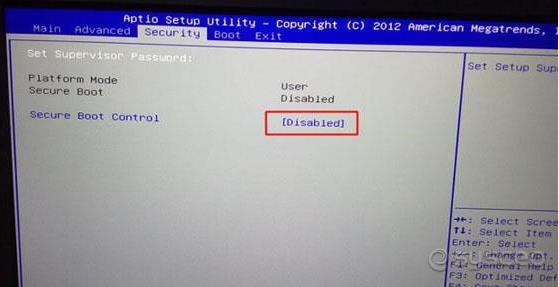
2。然后使用键盘上的向上和向下键,移动到“引导”页面,找到“ UEFI设置”选项,然后将其设置为启用(如果有“启动CSM”,设置为已启用),则启用兼容模式并按F4保存设置;
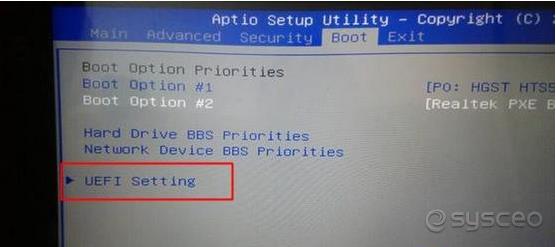
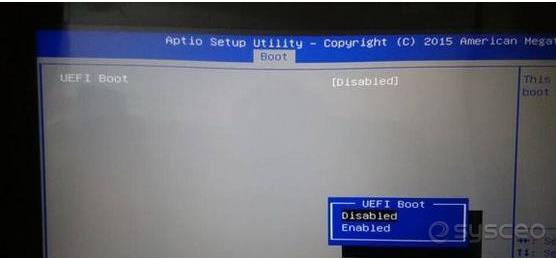
3。保存设置后,计算机将自动重新启动;插入USM启动USB磁盘,在出现引导屏幕时按F12启动快捷键,输入启动项目选择接口,然后选择要启动的USB磁盘;
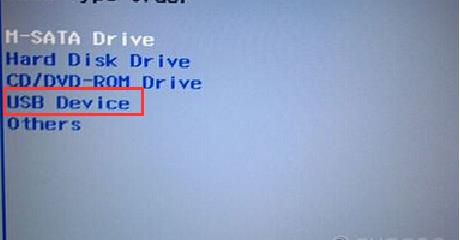
炫龙V5 Pro笔记本Win10装Win7改分区模式:1。输入PE启动主菜单后,使用键盘的向上和下键选择[1]进入PE系统;
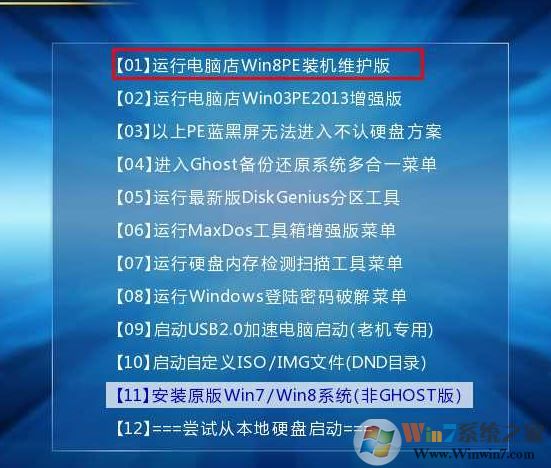
2。在桌面上打开Diskgenius分区工具(DG分区工具);打开磁盘后,选择笔记本电脑硬盘,然后单击“硬盘”以查看菜单中的选项是否将“转换分区表类型转换为mbr格式”,如果是灰色,则是灰色的,那么我们就不'需要重新分配。除了C磁盘系统磁盘和桌面上的信息外,重新安装系统后将不会清除其他磁盘上的信息。如果选项“将分区表类型转换为MBR格式”是可选的。整个硬盘需要格式化,操作方法如下:
删除分区:单击“硬盘” ——以“删除所有分区”。确保信息已在删除之前已传输。删除后,单击[保存更改],如图所示:
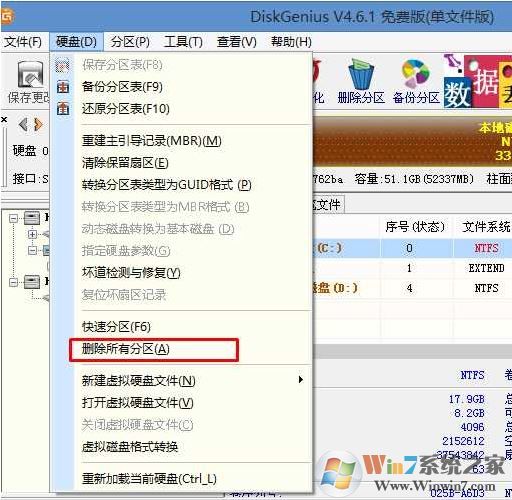
将GPT分区转换为MBR格式:删除分区后,将硬盘分区表类型安装到MBR格式,然后“将分区表类型转换为“硬盘” ——的MBR格式,然后保存更改(以下是以下更改(以下是该图目前是可以指出的,如果它不是尖锐的,则意味着它已转换。
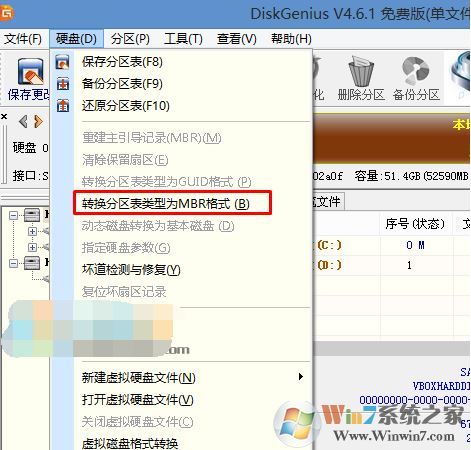
重新分配:磁盘格式转换完成后,单击[快速分区],检查分区表类型到MBR,检查重建主引导记录的MBR,选择所需的分区的数字和大小。当然,您可以单击“自定义”来设置适当的分区,按确定并启动分区(如果是固态驱动器或东芝的硬盘驱动器,则需要对其进行4K对齐),如下所示:
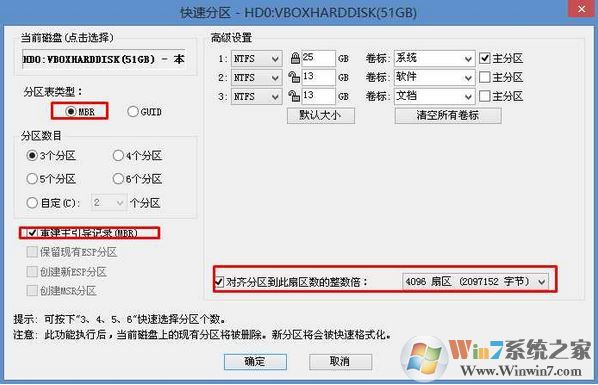
炫龙V5 Pro笔记本Win10装Win7一键安装:1。分区完成后,在桌面上运行“一键安装并还原”工具,然后选择Win7系统映像文件,将C磁盘用作系统磁盘,将Win7 System安装在C磁盘,然后单击确定;
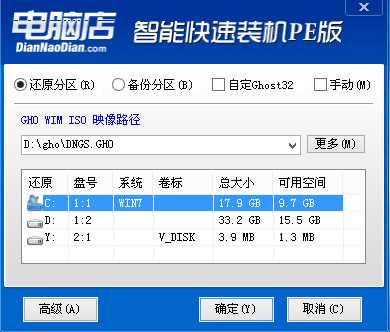
2。然后将发布GHO安装程序。请勿在此接口中移动计算机或USB驱动器。一方面,将发生故障。当滚动条达到100时,我们将提示我们重新启动计算机。
3。等待软件自动安装Win7系统。安装计算机后,它将自动重新启动几次,直到进入桌面并重新安装。